VPN คืออะไร ข้อดีและข้อเสียของ VPN เครือข่ายส่วนตัวเสมือน

VPN คืออะไร มีข้อดีข้อเสียอะไรบ้าง? มาพูดคุยกับ WebTech360 เกี่ยวกับนิยามของ VPN และวิธีนำโมเดลและระบบนี้ไปใช้ในการทำงาน
ใน Windows พื้นที่ว่างบนดิสก์มักจะลดลงเมื่อเวลาผ่านไป แม้ว่าคุณจะไม่ได้เพิ่มไฟล์ใหม่ก็ตาม แม้ว่าWindows Storage Senseจะมีประสิทธิภาพในการลบไฟล์ชั่วคราว แต่ข้อมูลบางประเภทจะเป็นข้อมูลถาวรและยังคงสะสมอยู่ หากพื้นที่เก็บข้อมูลของคุณเต็มแม้ว่าคุณจะไม่ได้เพิ่มข้อมูลใหม่ คุณควรลบข้อมูลต่อไปนี้
1. ข้อมูลที่เหลืออยู่หลังจากการอัปเดต Windows
การอัปเดต Windows ใหม่จะดาวน์โหลดข้อมูลจำนวนมากเพื่อให้ระบบของคุณทันสมัยอยู่เสมอ แต่ข้อมูลเหล่านั้นจะถูกเก็บไว้ที่ไหนหลังจากอัปเดตคอมพิวเตอร์ของคุณแล้ว อันที่จริง Windows จะเก็บข้อมูลส่วนใหญ่ไว้เพื่อให้คุณสามารถกู้คืนได้ในภายหลังหากเกิดปัญหาใดๆ แม้ว่าจะมีกลไกในตัวสำหรับการลบการอัปเดตเก่าๆ เมื่อเวลาผ่านไป แต่ก็เป็นที่รู้กันว่า Windows มักเก็บการอัปเดตเก่าๆ ไว้เป็นเวลานานหรือแม้กระทั่งถาวร
หากคอมพิวเตอร์ของคุณทำงานได้ดีกับการอัปเดตปัจจุบัน และคุณไม่ต้องการย้อนกลับไปใช้การอัปเดตก่อนหน้า (ซึ่งคนส่วนใหญ่ไม่จำเป็นต้องทำ) คุณสามารถลบข้อมูลที่เหลือนี้ออกได้เพื่อป้องกันการสะสมของข้อมูล เราจะใช้ เครื่องมือ Disk Cleanup ในตัว สำหรับกรณีนี้ เนื่องจากเครื่องมือนี้สามารถลบข้อมูลส่วนใหญ่ได้อย่างปลอดภัย
ค้นหา "disk cleanup" ใน Windows Search แล้วเปิด แอปพลิเคชันDisk Cleanupเลือกไดรฟ์ของคุณ แล้วคลิกClean up system files
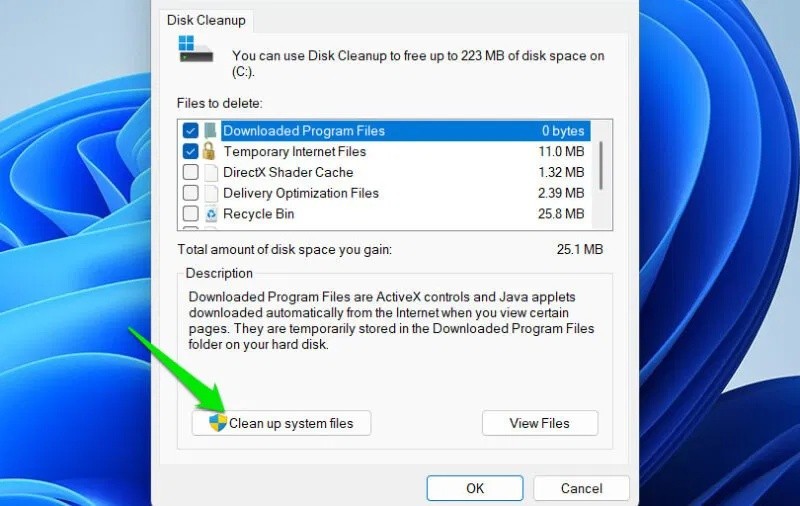
คุณจะเห็นตัวเลือกต่างๆ ที่เกี่ยวข้องกับการอัปเดต (มีให้ใช้เฉพาะในกรณีที่มีข้อมูล) เช่น ไฟล์การเพิ่มประสิทธิภาพการจัดส่ง การล้างข้อมูล Windows Update ไฟล์การติดตั้ง Windows ชั่วคราว เป็นต้น เลือกทั้งหมดแล้วคลิกตกลงเพื่อลบ
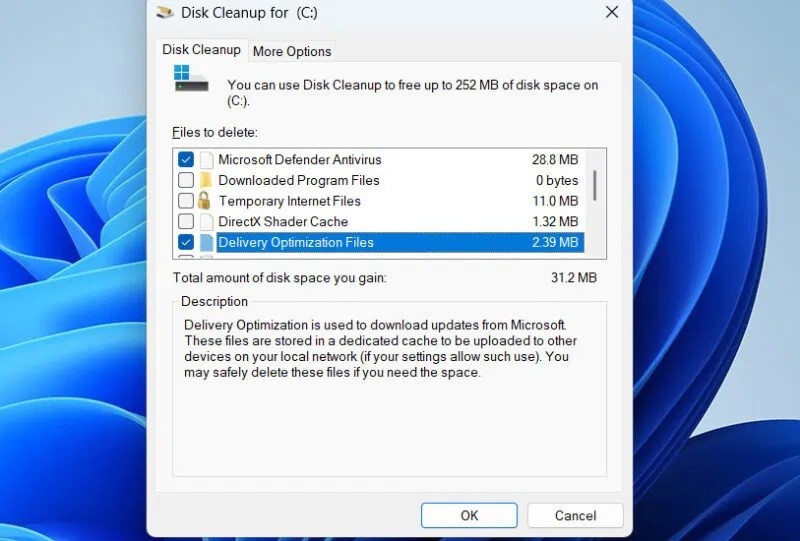
2. ข้อมูลแอปพลิเคชันที่เหลือจากโปรแกรมที่ถอนการติดตั้ง
โปรแกรมถอนการติดตั้งในตัวของ Windows มักจะทิ้งข้อมูลโปรแกรมและรายการรีจิสทรีที่เหลืออยู่ไว้ ซึ่งอาจเพิ่มขนาดของรีจิสทรีและใช้พื้นที่ว่างบนไดรฟ์โดยไม่จำเป็น แม้ว่าข้อมูลเหล่านี้จะอยู่ในหลายที่ เช่น Program Files และ ProgramData แต่ส่วนใหญ่จะอยู่ในโฟลเดอร์ AppData ในโฟลเดอร์ผู้ใช้ของคุณ
คุณสามารถลบไฟล์ด้วยตนเองได้โดยไปที่ "C:\Users\*YourUserName*\AppData" แล้วค้นหาโฟลเดอร์ทั้งหมดที่อยู่ในโฟลเดอร์ Local, localLow และ Roaming ของโปรแกรมที่ถูกลบไป โฟลเดอร์เหล่านี้จะแสดงตามชื่อโปรแกรมหรือชื่อผู้พัฒนา เพียงเลือกโฟลเดอร์แล้วลบทิ้ง
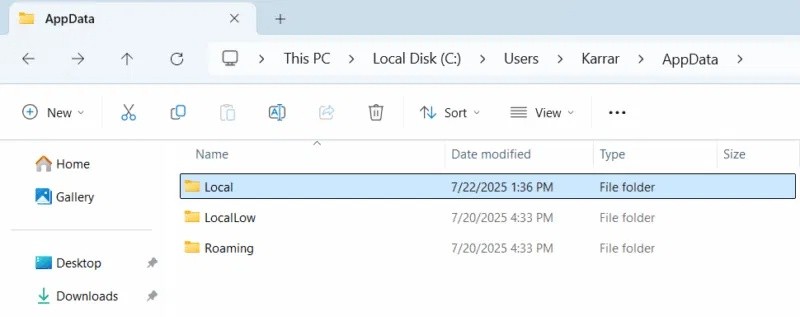
อย่างไรก็ตาม คุณควรใช้โปรแกรมถอนการติดตั้งเพื่อจุดประสงค์นี้ โปรแกรมเหล่านี้สามารถค้นหาและลบข้อมูลที่เหลือเหล่านี้ได้โดยอัตโนมัติ รวมถึงถอนการติดตั้งแอปพลิเคชันในอนาคตได้อย่างสมบูรณ์Bulk Crap Uninstallerเป็นแอปพลิเคชันโอเพนซอร์สฟรีที่ยอดเยี่ยมสำหรับจุดประสงค์นี้ โปรแกรมนี้จะทำความสะอาดทั้งข้อมูลที่เหลือและรายการรีจิสทรี
หากต้องการลบข้อมูลที่เหลือในโฟลเดอร์ AppData ให้คลิกที่ เมนู Tools ใน Bulk Crap Uninstaller แล้วคลิก ตัวเลือกUninstall from directoryจากนั้นคุณสามารถเลือก โฟลเดอร์ AppDataในไดเรกทอรีผู้ใช้ของคุณเพื่อค้นหาและแสดงข้อมูลที่เหลือทั้งหมดได้ โปรดตรวจสอบข้อมูลอีกครั้งเพื่อให้แน่ใจว่าข้อมูลจะไม่ถูกลบทิ้งไป
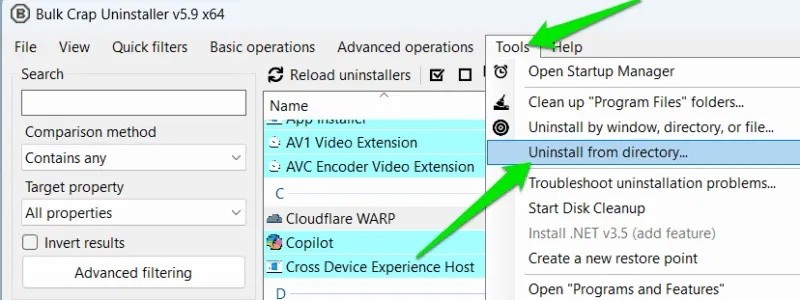
3. ข้อมูลแพตช์ที่เหลืออยู่ในแอปพลิเคชัน/เกมจะได้รับการอัปเดตอย่างต่อเนื่อง
แอปและเกมจำนวนมาก (หรืออาจจะเกือบทั้งหมด) จะดาวน์โหลดแพตช์และอัปเดตเป็นครั้งคราว แม้ว่าแอปและเกมส่วนใหญ่มักจะถูกกำหนดค่าให้ลบข้อมูลที่ไม่จำเป็น แต่แอปและเกมจำนวนมากกลับไม่ได้ลบข้อมูลเหล่านี้อย่างเหมาะสมที่สุด หรือเก็บข้อมูลเก่าไว้เพื่อการซ่อมแซม
น่าเสียดายที่วิธีจัดการข้อมูลนี้แตกต่างกันไปในแต่ละโปรแกรม หากคุณดาวน์โหลดจากแพลตฟอร์มแอป/เกม เช่นSteam , Microsoft Store, Epic Games Launcher เป็นต้น คุณสามารถลองใช้ตัวเลือกการล้างแคชได้ สำหรับการดาวน์โหลดโดยตรง คุณจะต้องค้นหาโฟลเดอร์ภายในโฟลเดอร์หลักของโปรแกรม ซึ่งโดยปกติจะมีชื่อว่า แคช, แพตช์ หรือการอัปเดต
วิธีที่แน่นอนในการรีเซ็ตข้อมูลเพิ่มเติมทั้งหมดคือการติดตั้งแอป/เกมเวอร์ชันล่าสุดใหม่ วิธีนี้ไม่เพียงแต่จะลบข้อมูลแพตช์ที่ไม่จำเป็นออกไปเท่านั้น แต่ยังช่วยเพิ่มประสิทธิภาพไฟล์แคชขนาดใหญ่เพื่อเพิ่มพื้นที่ว่างอีกด้วย
4. จุดคืนค่าระบบ
การคืนค่าระบบจะบันทึกสถานะปัจจุบันของพีซีของคุณ เพื่อให้คุณสามารถย้อนกลับไปยังสถานะก่อนหน้าได้อย่างง่ายดายหากมีข้อผิดพลาดเกิดขึ้น นี่เป็นคุณสมบัติด้านความปลอดภัยที่ยอดเยี่ยม แต่อาจกินพื้นที่มากเมื่อเวลาผ่านไป ระบบจะเก็บจุดคืนค่าไว้จนกว่าจะถึงขีดจำกัดสูงสุดที่อนุญาต ซึ่งคือ 15% ของพื้นที่ฮาร์ดไดรฟ์ทั้งหมดของคุณ (นั่นคือ 150GB สำหรับไดรฟ์ขนาด 1TB)
ในกรณีส่วนใหญ่ คุณอาจไม่จำเป็นต้องใช้จุดคืนค่าทั้งหมดเหล่านี้ แต่จุดคืนค่าเหล่านี้อาจกินพื้นที่หลายสิบกิกะไบต์เมื่อเวลาผ่านไป หากคอมพิวเตอร์ของคุณทำงานได้ดี คุณสามารถลบจุดคืนค่าทั้งหมดแล้วสร้างจุดคืนค่าใหม่ได้ วิธีการมีดังนี้:
กด ปุ่มWin + R ร่วมกัน และพิมพ์sysdm.cpl ใน กล่องโต้ตอบRunเพื่อเปิดSystem Properties
ไปที่การป้องกันระบบเลือกไดรฟ์ของคุณ และคลิกกำหนดค่า
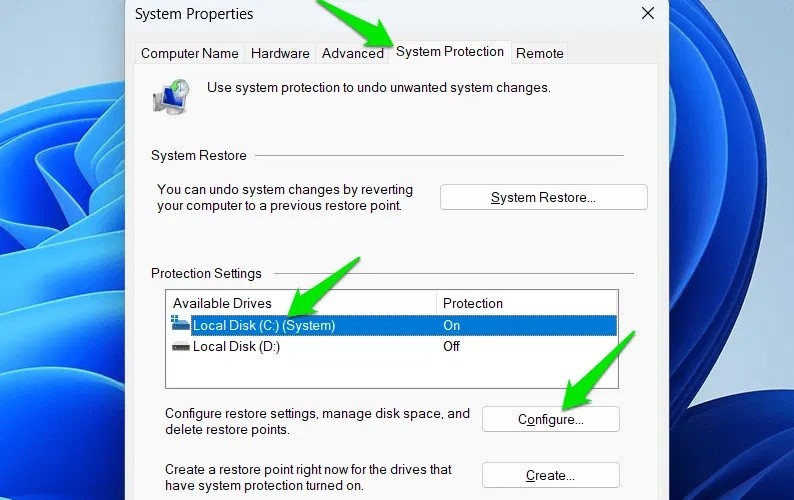
จากนั้นคลิก"ลบ"ที่ด้านล่าง และยืนยันข้อความแจ้งให้ลบจุดคืนค่าทั้งหมด คุณสามารถสร้างจุดคืนค่าใหม่เพื่อป้องกันได้
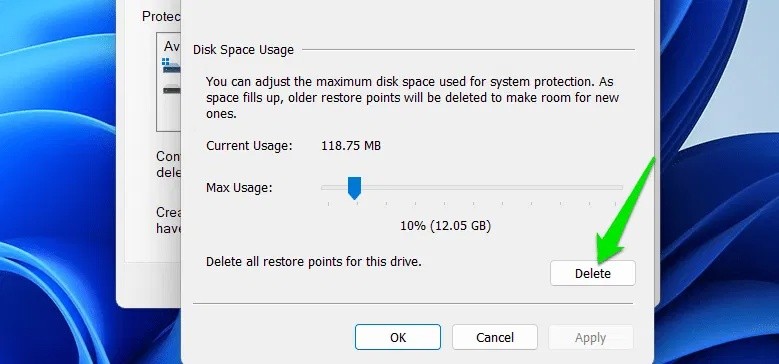
ขึ้นอยู่กับความจุพื้นที่เก็บข้อมูลทั้งหมดของคุณและปริมาณข้อมูลที่คุณมี คุณสามารถเพิ่มพื้นที่ว่างได้หลายสิบกิกะไบต์โดยการลบข้อมูลทั้งหมดนี้ หากคุณกำลังจะหมดพื้นที่เก็บข้อมูลและต้องการพื้นที่เพิ่มจริงๆ นี่คือวิธีทำความสะอาดไดรฟ์ Cและเพิ่มพื้นที่เก็บข้อมูลโดยไม่ต้องลบข้อมูลใดๆ
VPN คืออะไร มีข้อดีข้อเสียอะไรบ้าง? มาพูดคุยกับ WebTech360 เกี่ยวกับนิยามของ VPN และวิธีนำโมเดลและระบบนี้ไปใช้ในการทำงาน
Windows Security ไม่ได้แค่ป้องกันไวรัสพื้นฐานเท่านั้น แต่ยังป้องกันฟิชชิ่ง บล็อกแรนซัมแวร์ และป้องกันไม่ให้แอปอันตรายทำงาน อย่างไรก็ตาม ฟีเจอร์เหล่านี้ตรวจจับได้ยาก เพราะซ่อนอยู่หลังเมนูหลายชั้น
เมื่อคุณเรียนรู้และลองใช้ด้วยตัวเองแล้ว คุณจะพบว่าการเข้ารหัสนั้นใช้งานง่ายอย่างเหลือเชื่อ และใช้งานได้จริงอย่างเหลือเชื่อสำหรับชีวิตประจำวัน
ในบทความต่อไปนี้ เราจะนำเสนอขั้นตอนพื้นฐานในการกู้คืนข้อมูลที่ถูกลบใน Windows 7 ด้วยเครื่องมือสนับสนุน Recuva Portable คุณสามารถบันทึกข้อมูลลงใน USB ใดๆ ก็ได้ที่สะดวก และใช้งานได้ทุกเมื่อที่ต้องการ เครื่องมือนี้กะทัดรัด ใช้งานง่าย และมีคุณสมบัติเด่นดังต่อไปนี้:
CCleaner สแกนไฟล์ซ้ำในเวลาเพียงไม่กี่นาที จากนั้นให้คุณตัดสินใจว่าไฟล์ใดปลอดภัยที่จะลบ
การย้ายโฟลเดอร์ดาวน์โหลดจากไดรฟ์ C ไปยังไดรฟ์อื่นบน Windows 11 จะช่วยให้คุณลดความจุของไดรฟ์ C และจะช่วยให้คอมพิวเตอร์ของคุณทำงานได้ราบรื่นยิ่งขึ้น
นี่เป็นวิธีเสริมความแข็งแกร่งและปรับแต่งระบบของคุณเพื่อให้การอัปเดตเกิดขึ้นตามกำหนดการของคุณเอง ไม่ใช่ของ Microsoft
Windows File Explorer มีตัวเลือกมากมายให้คุณเปลี่ยนวิธีดูไฟล์ สิ่งที่คุณอาจไม่รู้ก็คือตัวเลือกสำคัญอย่างหนึ่งถูกปิดใช้งานไว้ตามค่าเริ่มต้น แม้ว่าจะมีความสำคัญอย่างยิ่งต่อความปลอดภัยของระบบของคุณก็ตาม
ด้วยเครื่องมือที่เหมาะสม คุณสามารถสแกนระบบของคุณและลบสปายแวร์ แอดแวร์ และโปรแกรมอันตรายอื่นๆ ที่อาจแฝงอยู่ในระบบของคุณได้
ด้านล่างนี้เป็นรายการซอฟต์แวร์ที่แนะนำเมื่อติดตั้งคอมพิวเตอร์ใหม่ เพื่อให้คุณสามารถเลือกแอปพลิเคชันที่จำเป็นและดีที่สุดบนคอมพิวเตอร์ของคุณได้!
การพกพาระบบปฏิบัติการทั้งหมดไว้ในแฟลชไดรฟ์อาจมีประโยชน์มาก โดยเฉพาะอย่างยิ่งหากคุณไม่มีแล็ปท็อป แต่อย่าคิดว่าฟีเจอร์นี้จำกัดอยู่แค่ระบบปฏิบัติการ Linux เท่านั้น ถึงเวลาลองโคลนการติดตั้ง Windows ของคุณแล้ว
การปิดบริการเหล่านี้บางอย่างอาจช่วยให้คุณประหยัดพลังงานแบตเตอรี่ได้มากโดยไม่กระทบต่อการใช้งานประจำวันของคุณ
Ctrl + Z เป็นปุ่มผสมที่นิยมใช้กันมากใน Windows โดย Ctrl + Z ช่วยให้คุณสามารถเลิกทำการกระทำในทุกส่วนของ Windows ได้
URL แบบย่อนั้นสะดวกในการล้างลิงก์ยาวๆ แต่ก็ซ่อนปลายทางที่แท้จริงไว้ด้วย หากคุณต้องการหลีกเลี่ยงมัลแวร์หรือฟิชชิ่ง การคลิกลิงก์นั้นโดยไม่ระวังไม่ใช่ทางเลือกที่ฉลาดนัก
หลังจากรอคอยมาอย่างยาวนาน ในที่สุดการอัปเดตหลักครั้งแรกของ Windows 11 ก็ได้เปิดตัวอย่างเป็นทางการแล้ว
VPN คืออะไร มีข้อดีข้อเสียอะไรบ้าง? มาพูดคุยกับ WebTech360 เกี่ยวกับนิยามของ VPN และวิธีนำโมเดลและระบบนี้ไปใช้ในการทำงาน
Windows Security ไม่ได้แค่ป้องกันไวรัสพื้นฐานเท่านั้น แต่ยังป้องกันฟิชชิ่ง บล็อกแรนซัมแวร์ และป้องกันไม่ให้แอปอันตรายทำงาน อย่างไรก็ตาม ฟีเจอร์เหล่านี้ตรวจจับได้ยาก เพราะซ่อนอยู่หลังเมนูหลายชั้น
เมื่อคุณเรียนรู้และลองใช้ด้วยตัวเองแล้ว คุณจะพบว่าการเข้ารหัสนั้นใช้งานง่ายอย่างเหลือเชื่อ และใช้งานได้จริงอย่างเหลือเชื่อสำหรับชีวิตประจำวัน
ในบทความต่อไปนี้ เราจะนำเสนอขั้นตอนพื้นฐานในการกู้คืนข้อมูลที่ถูกลบใน Windows 7 ด้วยเครื่องมือสนับสนุน Recuva Portable คุณสามารถบันทึกข้อมูลลงใน USB ใดๆ ก็ได้ที่สะดวก และใช้งานได้ทุกเมื่อที่ต้องการ เครื่องมือนี้กะทัดรัด ใช้งานง่าย และมีคุณสมบัติเด่นดังต่อไปนี้:
CCleaner สแกนไฟล์ซ้ำในเวลาเพียงไม่กี่นาที จากนั้นให้คุณตัดสินใจว่าไฟล์ใดปลอดภัยที่จะลบ
การย้ายโฟลเดอร์ดาวน์โหลดจากไดรฟ์ C ไปยังไดรฟ์อื่นบน Windows 11 จะช่วยให้คุณลดความจุของไดรฟ์ C และจะช่วยให้คอมพิวเตอร์ของคุณทำงานได้ราบรื่นยิ่งขึ้น
นี่เป็นวิธีเสริมความแข็งแกร่งและปรับแต่งระบบของคุณเพื่อให้การอัปเดตเกิดขึ้นตามกำหนดการของคุณเอง ไม่ใช่ของ Microsoft
Windows File Explorer มีตัวเลือกมากมายให้คุณเปลี่ยนวิธีดูไฟล์ สิ่งที่คุณอาจไม่รู้ก็คือตัวเลือกสำคัญอย่างหนึ่งถูกปิดใช้งานไว้ตามค่าเริ่มต้น แม้ว่าจะมีความสำคัญอย่างยิ่งต่อความปลอดภัยของระบบของคุณก็ตาม
ด้วยเครื่องมือที่เหมาะสม คุณสามารถสแกนระบบของคุณและลบสปายแวร์ แอดแวร์ และโปรแกรมอันตรายอื่นๆ ที่อาจแฝงอยู่ในระบบของคุณได้
ด้านล่างนี้เป็นรายการซอฟต์แวร์ที่แนะนำเมื่อติดตั้งคอมพิวเตอร์ใหม่ เพื่อให้คุณสามารถเลือกแอปพลิเคชันที่จำเป็นและดีที่สุดบนคอมพิวเตอร์ของคุณได้!
การพกพาระบบปฏิบัติการทั้งหมดไว้ในแฟลชไดรฟ์อาจมีประโยชน์มาก โดยเฉพาะอย่างยิ่งหากคุณไม่มีแล็ปท็อป แต่อย่าคิดว่าฟีเจอร์นี้จำกัดอยู่แค่ระบบปฏิบัติการ Linux เท่านั้น ถึงเวลาลองโคลนการติดตั้ง Windows ของคุณแล้ว
การปิดบริการเหล่านี้บางอย่างอาจช่วยให้คุณประหยัดพลังงานแบตเตอรี่ได้มากโดยไม่กระทบต่อการใช้งานประจำวันของคุณ
Ctrl + Z เป็นปุ่มผสมที่นิยมใช้กันมากใน Windows โดย Ctrl + Z ช่วยให้คุณสามารถเลิกทำการกระทำในทุกส่วนของ Windows ได้
URL แบบย่อนั้นสะดวกในการล้างลิงก์ยาวๆ แต่ก็ซ่อนปลายทางที่แท้จริงไว้ด้วย หากคุณต้องการหลีกเลี่ยงมัลแวร์หรือฟิชชิ่ง การคลิกลิงก์นั้นโดยไม่ระวังไม่ใช่ทางเลือกที่ฉลาดนัก
หลังจากรอคอยมาอย่างยาวนาน ในที่สุดการอัปเดตหลักครั้งแรกของ Windows 11 ก็ได้เปิดตัวอย่างเป็นทางการแล้ว













